2 إجراءات ممتازة لعمل فيديو أبيض وأسود
ينتج المصورون المحترفون أفلامًا مذهلة بألوان رائعة دون تحرير إضافي. ومع ذلك ، يجب على المستخدمين غير المحترفين الاعتماد على المرشحات. يعد الأبيض والأسود أكثر المرشحات استخدامًا والتي تمنح الفيديو مظهرًا قديمًا وتنقل المشاعر الحزينة. بالإضافة إلى ذلك ، مثل أفلام هوليوود الكلاسيكية ، تضفي مقاطع الفيديو بالأبيض والأسود على المشاهد لمسة فنية وتمنح المشاهد شعورًا بالحنين إلى الماضي. أيضًا ، هناك أوقات نرغب فيها في تغيير الأمور قليلاً ، مثل إعطاء الفيديو مظهرًا قديمًا باللونين الأبيض والأسود. هناك طرق مختلفة لتدرج مقاطع الفيديو الخاصة بك باستخدام تطبيقات تحرير الفيديو. هنا في هذا المنشور ، لخصنا طريقتين رائعتين يمكنك تجربتهما. تحقق منها وجرب أفضل طريقة تفضلها فيديو بالأبيض والأسود.
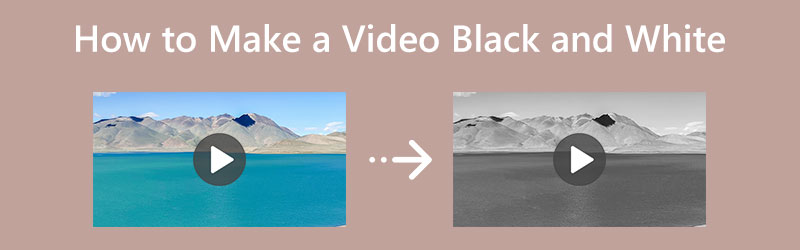
محتوى الصفحة
الجزء 1: طريقة بسيطة كيفية عمل فيديو بالأبيض والأسود
الفيديو بالأبيض والأسود ملون من تلقاء نفسه. إنه يعطي تأثيرات للمشاهدين. تشبه مشاهدة هذا النوع من الفيديو العودة إلى التاريخ. لذا ، إذا كنت تريد تعديل لون الفيديو الخاص بك ، مثل جعله باللونين الأبيض والأسود ، فاستخدم محول الفيديو فيدمور. يوفر وظيفة التصفية التي تسمح لك بتدرج الفيديو الخاص بك بسهولة وبسرعة. بمساعدة هذه الوظيفة ، يمكنك الحصول على النتيجة المرجوة لمقطع الفيديو الخاص بك. بالإضافة إلى ذلك ، يعد استخدام هذا التطبيق أمرًا سهلاً لأنه يحتوي على واجهة سهلة الاستخدام وعملية تحرير بسيطة ، مما يجعله مثاليًا للمبتدئين.
أثناء وجودك في منتصف الإجراء ، يمكنك أيضًا تغيير تنسيق إخراج مقاطع الفيديو الخاصة بك ، مثل MP4 و MKV و FLV و AVI و MOV و M4V والمزيد ، مما يجعله متوافقًا مع الأجهزة والبرامج الأخرى. أيضًا ، بصرف النظر عن تغيير لون الفيديو إلى الأبيض والأسود ، يمكنك استخدام أداة Color Correction لتغيير سطوع الفيديو والتباين والتشبع وتدرج اللون. بهذه الطريقة ، يمكنك تحسين جودة الفيديو الخاص بك.
الخطوة 1: أولاً وقبل كل شيء ، قم بتنزيل محول الفيديو فيدمور على حاسوبك. يمكنك النقر فوق زر التنزيل أدناه للحصول على المثبت بسرعة. ثم افتح التطبيق عند الانتهاء من التثبيت.
الخطوة 2: عندما تظهر الواجهة بالفعل على الشاشة ، انتقل إلى ملف محول فريق. انقر على إضافة ملفات أو زائد زر لإضافة الفيديو الذي تريد تحريره.
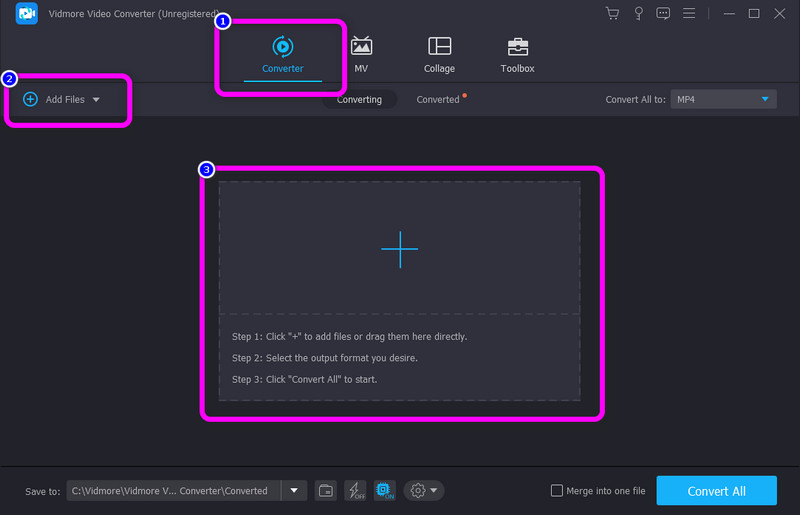
الخطوه 3: بعد إدخال الفيديو ، انقر فوق تعديل رمز. ستظهر واجهة أخرى على شاشتك ، وحدد ملف التأثير والتصفية قائمة. بعد ذلك ، حدد الخيار الرمادي لجعل الفيديو بالأبيض والأسود.
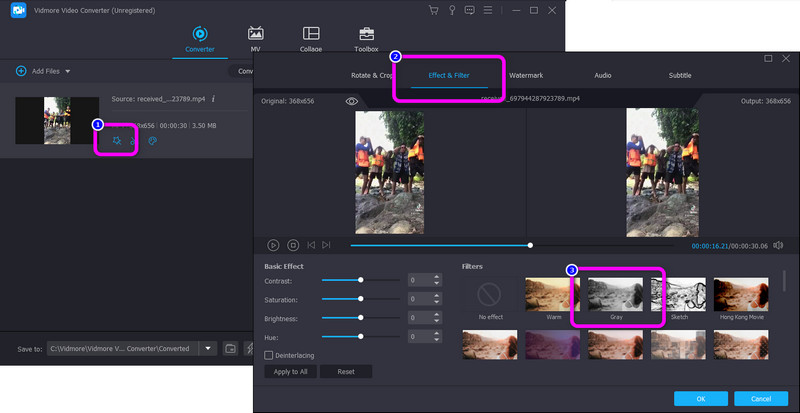
الخطوة الرابعة: ثم ، بعد تحديد الخيار الرمادي من الفلتر ، انقر فوق حسنا زر.
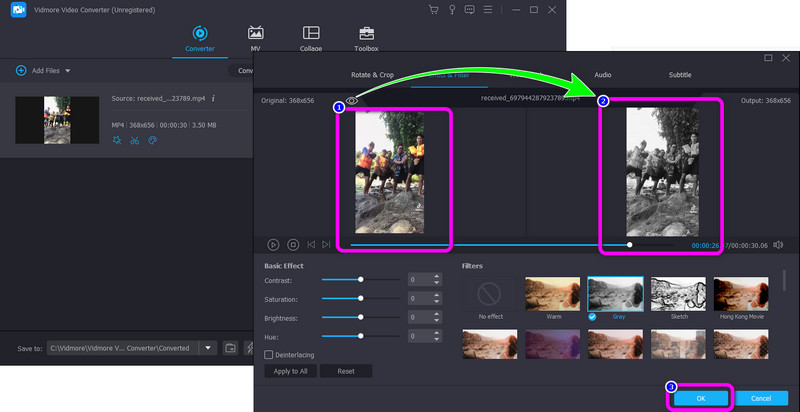
الخطوة الخامسة: قبل حفظ الفيديو الخاص بك ، انقر فوق ملف تعريف الفيديو على الجزء الأيمن من الواجهة إذا كنت تريد تغيير تنسيق الإخراج. بعد ذلك ، ستظهر خيارات التنسيق ، واختر تنسيق الإخراج الذي تريده.

الخطوة السادسة: للخطوة الأخيرة ، انقر فوق تحويل جميع زر. بهذه الطريقة ، يمكنك حفظ الفيديو النهائي الخاص بك على جهاز الكمبيوتر الخاص بك بسهولة.
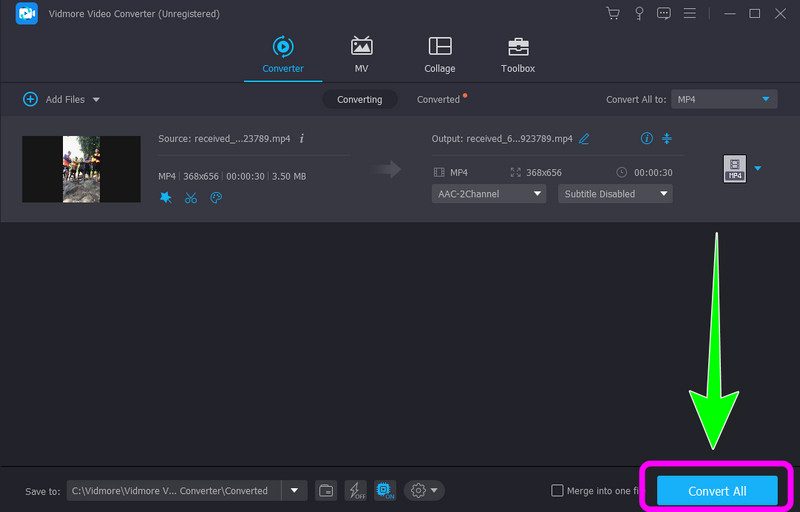
الجزء 2: أفضل طريقة لعمل فيديو بالأبيض والأسود باستخدام Premiere
سيستخدم العديد من محرري الفيديو أدوات مختلفة لتحرير الفيديو لتعديل الفيديو باللونين الأبيض والأسود لخلق جو قاتم. برنامج Adobe Premiere هو أحد تطبيقات تحرير الفيديو الأكثر استخدامًا. إنها أداة ممتازة وقادرة تستخدم بشكل شائع لتحرير مقاطع الفيديو. لا ينبغي تفويت المعلومات التالية إذا كنت مهتمًا بتعلم كيفية إنشاء مقطع فيديو بالأبيض والأسود في Premiere. إنه عملي أيضًا للمستهلكين لأنه يمكنك تحرير الفيلم الخاص بك على أجهزة الكمبيوتر التي تعمل بنظام Windows و Mac OS. يسمح لك بتحرير مقاطع الفيديو بدقة تبلغ 10240 × 8192 أو أعلى. ليس من الصعب بشكل خاص استخدام هذا البرنامج لإنشاء فيديو بالأبيض والأسود ، على الرغم من حقيقة أنه معقد بالنسبة للمبتدئين. يمكن لـ Adobe Premiere ، للأسف ، توفير نسخة تجريبية مجانية لمدة 7 أيام فقط. بعد ذلك ، للاستمرار في استخدام ميزاته الرائعة ، يجب عليك شراء خطة. اتبع التعليمات البسيطة أدناه لتعديل الفيديو الخاص بك باستخدام Adobe Premiere بسهولة.
الخطوة 1: التثبيت والتشغيل برنامج Adobe Premiere على نظام التشغيل Windows أو Mac. ثم أضف الفيديو الذي تريد تحريره.
الخطوة 2: بعد إدخال الفيديو ، انتقل إلى تأثيرات الخيار في الزاوية اليسرى السفلية من الواجهة. ثم افتح ملف تأثيرات الفيديو المجلد والمضي قدما إلى خيار التحكم في الصورة.
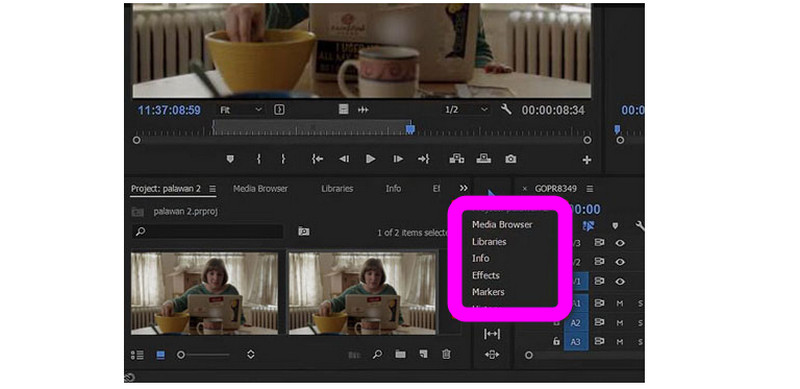
الخطوه 3: حدد ملف اسود و ابيض الخيار واسحبه إلى مقطع الفيديو الخاص بك. بعد ذلك ، سترى أن الفيديو الخاص بك سيكون باللونين الأبيض والأسود. أخيرًا ، اضغط على ctrl + s لحفظ الفيديو النهائي الذي تم تحريره في مجلدك المحلي.
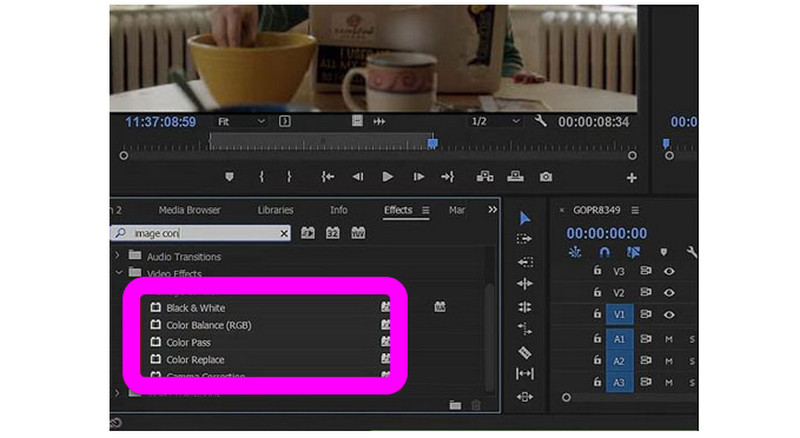
الجزء 3: الذي لديه إجراء أفضل
كما لاحظت ، هاتان الطريقتان هما أفضل الطرق التي يمكنك تجربتها عند تحويل الفيديو إلى لون أبيض وأسود.
محول الفيديو فيدمور لديه وظيفة التصفية حيث يمكنك تحديدها ، وهناك تذهب ؛ يمكن أن يصبح الفيديو الخاص بك أبيض وأسود على الفور. تتميز هذه الأداة بأكثر العمليات مباشرة ، وهي مناسبة للمستخدمين المتقدمين وغير المحترفين.
من ناحية أخرى، برنامج Adobe Premiere لديه أيضًا طريقة ممتازة لتحرير الفيديو. ومع ذلك ، فإن إجراءه أكثر تعقيدًا من الإجراء الأول. يجب أن تنظر إلى الواجهة المربكة أولاً وتحديد الخيارات المطلوبة. أيضًا ، لا ينطبق هذا الإجراء إلا على المستخدمين المتقدمين أو المحررين المحترفين.
لذلك ، فيما يتعلق بإجراء إنشاء فيديو بالأبيض والأسود ، فإن Vidmore Video Converter لديه إجراء أفضل من Adobe Premiere. لديها أسهل الطرق التي يمكن لجميع المستخدمين الوصول إليها.
الجزء 4: أسئلة وأجوبة حول عمل فيديو بالأبيض والأسود
1. لماذا يستخدم صانعو الأفلام مقاطع الفيديو بالأبيض والأسود؟
يستخدم صانعو الأفلام مقاطع الفيديو بالأبيض والأسود فقط لتصوير الحنين إلى الماضي أو الأحداث التاريخية. يقوم المخرجون المشهورون أحيانًا بتصوير مشاهد بالأبيض والأسود باستخدام معدات من الماضي. ومع ذلك ، يمكن للشخص العادي ببساطة التقاط مقاطع الفيديو أو تحويل مقاطع الفيديو إلى الأبيض والأسود باستخدام برنامج تحرير الفيديو.
2. هل يمكنني تنزيل Premiere مجانًا؟
بالطبع ، يمكنك تنزيل الإصدار التجريبي المجاني من هذا التطبيق لمدة 7 أيام. الإصدار التجريبي المجاني هو الإصدار الرسمي والكامل للتطبيق مع الميزات والتحديثات الكاملة. ومع ذلك ، يجب أن تدفع مقابل خطة الاشتراك بعد انتهاء الفترة التجريبية. ولكن إذا كنت لا ترغب في الدفع ، فيجب عليك إلغاء الإصدار التجريبي المجاني والتوقف عن استخدامه قبل انتهاء صلاحيته.
3. ما هي أفضل التطبيقات عبر الإنترنت التي يمكنني استخدامها لمقطع فيديو بالأبيض والأسود؟
يمكنك استخدام العديد من التطبيقات لتعديل لون الفيديو الخاص بك. يمكنك استخدام Clideo و Mp4Compress و Flexclip والمزيد.
خاتمة
بمساعدة هاتين الطريقتين ، صنع فيديو بالأبيض والأسود أقل تحديا. يعد Vidmore Video Converter و Adobe Premiere أفضل التطبيقات القابلة للتنزيل التي يمكنك استخدامها. إذا كنت مستخدمًا متقدمًا ، فإن Premiere هو خيارك الأفضل. ولكن إذا كنت تريد أسهل طريقة للفيديو بالأبيض والأسود ، محول الفيديو فيدمور هو التطبيق الموصى به للغاية.


